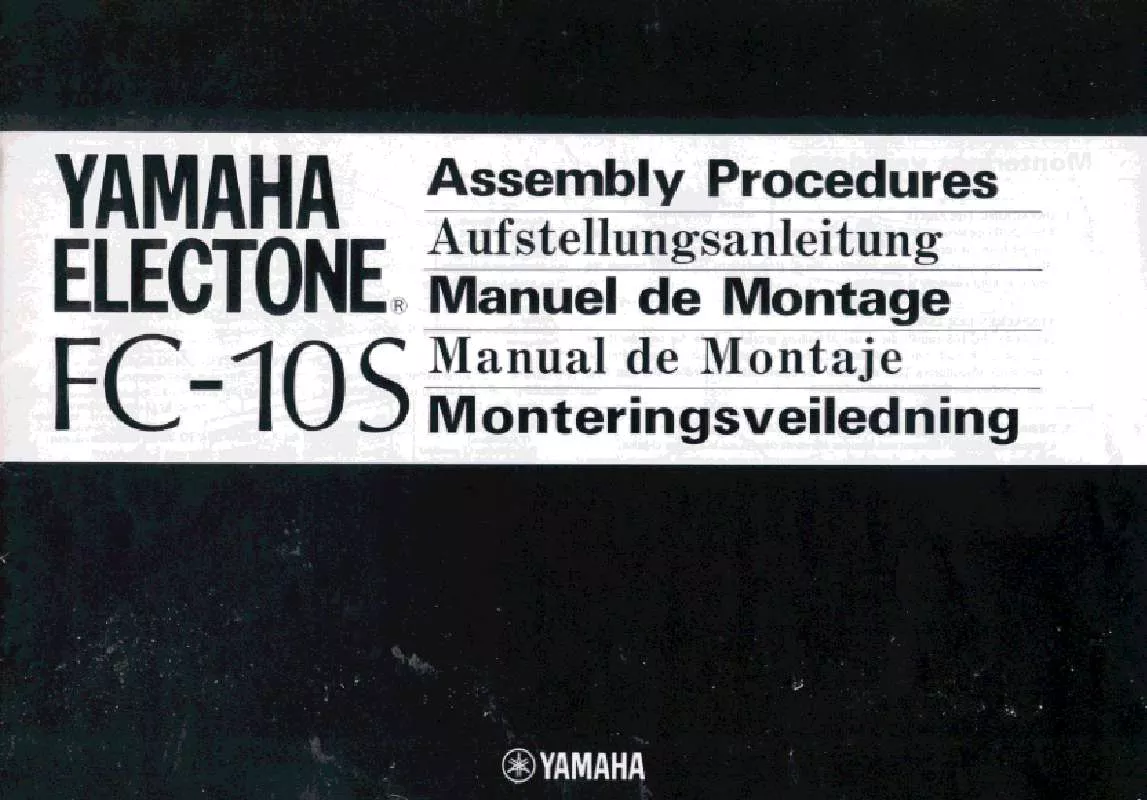Detaillierte Anleitungen zur Benutzung finden Sie in der Bedienungsanleitung.
[. . . ] StageMix ist auf die Anforderungen beim Einstellen von Monitormischungen auf der Bühne abgestimmt, aber sein Funktionsspektrum wird
Yamaha Commercial Audio
CL StageMix V3. 0 Bedienungsanleitung größere Vielfalt von
kontinuierlich erweitert, so dass es für eine Fernbedienungsfunktionen eingesetzt werden kann.
Seite 2
Yamaha Commercial Audio
CL StageMix V3. 0 Bedienungsanleitung
INHALT
Seite 1. 0 2. 0 3. 0 Systemvoraussetzungen Wi-Fi-Einstellungen 3. 0 3. 1 3. 2 3. 3 Erste Schritte Netzwerkeinrichtung für die CL-Serie iPad-Wi-Fi-Einstellungen StageMix-Einrichtung 3. 3. 1 OFFLINE-DEMO-Modus 3. 3. 2 StageMix für die Arbeit mit einem Pult der CL-Serie konfigurieren 3. 3. 3 Auswählen eines Mischpults und Arbeitsbeginn 3. 3. 4 Bearbeiten der Mischpultkonfigurationen 5 5 6 6 6 8 8 8 9 10 11 11 11 12 12 12 13 13 13 13 15 16 16 16 16 16 16 17 17 18 19 19 19 21 21 21 22 22 24 24 25 Seite 3
4. 0
Mixer-Fenster 4. 1 Navigation durch Kanäle 4. 2 Navigation durch Layer (Ebenen) 4. 3 Kanalnamen und -farben 4. 4 Schieberegler 4. 4. 1 Long Faders (lange Fader) 4. 4. 2 Navigation im Long-Faders-Modus 4. 5 Channel ON (Kanal-Ein/Aus) 4. 6 CUE 4. 7 Master-Bank 4. 8 GAIN 4. 8. 1 Digital Gain (Digitale Verstärkung) 4. 8. 2 Gain-Compensation-Modus 4. 8. 3 ALL GC ON 4. 8. 4 ALL GC OFF 4. 8. 5 Input Port (Eingangs-Port) 4. 8. 6 Phantomspannung 4. 8. 7 Phase 4. 9 SENDS ON FADERS 4. 9. 1 Mix-Send-Pegel 4. 9. 2 Mix Sends ON 4. 9. 3 Stereo-Mix-Panorama 4. 10 DCA-Schieberegler EQ & PAN 5. 1 EQ 5. 1. 1 EQ-Kurve im Mixer-Fenster 5. 1. 2 Auswählen von PEQ oder GEQ 5. 1. 3 Aufrufen der EQ-Bearbeitungsbildschirme 5. 2 Bearbeiten des parametrischen EQs 5. 2. 1 HPF 5. 2. 2 EQ-Bänder 1 & 4
5. 0
Yamaha Commercial Audio
CL StageMix V3. 0 Bedienungsanleitung 25 25 26 26 27 27 27 27 27 28 28 28 28 29 30 30 30 32 32 33 33 34 34 34 35 35 35 35 36 37 37 37 37 38 38 38 38 38 38 38 39 39 Seite 4
5. 3
5. 4 6. 0
5. 2. 3 EQ ON 5. 2. 4 EQ RESET 5. 2. 5 GEQ-Typ Bearbeitung des grafischen EQs 5. 3. 1 Navigation im GEQ-Overview-Bereich 5. 3. 2 Rack-Position 5. 3. 3 GEQ-Typ 5. 3. 4 GEQ-Bänder bearbeiten 5. 3. 5 Navigation im GEQ-Bearbeitungsbereich 5. 3. 6 GEQ ON 5. 3. 7 GEQ FLAT 5. 3. 8 Copy/Paste (Kopieren/Einfügen) PAN TO STEREO BUSES 5. 4. 1 Balance
UTILITY 6. 1 Mute-Gruppen-Master 6. 1. 1 Mute-Gruppen-Dämpfungspegel 6. 2 Tempo vorgeben 6. 2. 1 Mehrfachauswahl SCENE MEMORY 7. 1 CURRENT SCENE (Aktuelle Szene) 7. 2 DECREMENT / INCREMENT SCENE (Zurück/Vor) 7. 3 SCENE LIST (Szenenliste) 7. 4 Scene Rang (Szenebereich) 7. 5 SELECTED SCENE (Ausgewählte Szene) 7. 6 STORE SCENE (Szenenspeicherung) 7. 7 UNDO STORE (Speichern rückgängig) 7. 8 RECALL SCENE (Szenenabruf) 7. 9 UNDO RECALL (Abruf rückgängig) SETUP 8. 1 Fader Delay 8. 2 Input Meter Point (Messpunkt des Eingangssignals) 8. 3 Output Meter Point (Messpunkt des Ausgangssignals) 8. 4 Filled EQ Graph (Ausgefüllter EQ-Graph) 8. 5 Enable Inc/Dec Scene Recall (Aufruf voriger/späterer Szenen aktivieren) 8. 6 Show Send Levels in Meter Bridge (Send-Pegel in Meterbridge anzeigen) 8. 7 Set EQ band to 0dB with Double-Tap (EQ-Band mit Doppeltipp auf 0 dB einstellen) 8. 8 Set EQ band to 0dB with Double-Tap (EQ-Band mit Doppeltipp auf 0 dB einstellen) 8. 9 Channel Select (Kanalauswahl) StageMix Follows Console 8. 10 Channel Select (Kanalauswahl) Console Follows StageMix Problemlösungen 9. 1 No Wi-Fi Available (kein Wi-Fi verfügbar)
7. 0
8. 0
9. 0
Yamaha Commercial Audio 9. 2 9. 3 9. 4 9. 5 9. 6
CL StageMix V3. 0 Bedienungsanleitung 39 40 40 40 40
Connection Error (Verbindungsfehler) Connection Lost (Verbindung unterbrochen) Grafischer EQ ohne Auswirkung auf den Klang Probleme beim Bedienen mehrerer Schieberegler Facebook-Seite von StageMix
1. 0 Systemvoraussetzungen
Apple iPad (iPad der ersten Generation, iPad 2 oder iPad der dritten Generation) Digitales Mischpult der CL-Serie von Yamaha Wi-Fi-Zugangspunkt (vorzugsweise mit 802. 11n und 5GHz-Fähigkeit, obwohl 2, 4 GHz und 802. 11g auch funktionieren werden) CAT5-Kabel (um das Pult mit einem Wi-Fi-Zugangspunkt zu verbinden)
2. 0 Wi-Fi-Einstellungen
Konfigurieren Sie den Wi-Fi-Zugangspunkt entsprechend den Anweisungen des Herstellers. Es sind keine speziellen Einstellungen erforderlich, die Verwendung von Sicherheitsmerkmalen wie WPA wird jedoch sehr empfohlen, um zu verhindern, dass unerwünschte Geräte sich dem Netzwerk anschließen. Hier sind, als Hilfestellung für weniger erfahrene Wi-Fi-Anwender, einige Vorschläge für Einstellungen: 1. Geben Sie dem kabellosen Netzwerk einen Namen (dies ist die , , SSID"). [. . . ] Bei den Mix-Bussen 38 sind nur die PEQ verfügbar, deshalb erscheinen keine Punkte unterhalb den EQ-Kurven.
5. 1. 2 Auswählen von PEQ oder GEQ Bei jedem Kanal, bei dem ein grüner und ein blauer Punkt unter der EQ-Kurve erscheinen, kann der Anwender die Anzeige der EQ-Typen mit einer Wisch-Geste im EQ-Kurvenbereich umschalten. Wenn gerade eine PEQ-Kurve angezeigt wird, bewirkt eine Wischbewegung von rechts nach links, dass die GEQ-Kurve angezeigt wird. Wenn gerade eine GEQ-Kurve angezeigt wird, bewirkt eine Wischbewegung von links nach rechts, dass die PEQ-Kurve angezeigt wird. 5. 1. 3 Aufrufen der EQ-Bearbeitungsbildschirme Um die PEQ- oder GEQ-Bearbeitung aufzurufen, tippen Sie auf die EQKurve, um den entsprechenden EQ-Bearbeitungsbildschirm aufzurufen. Wenn eine PEQ-Kurve angezeigt wird, rufen Sie den PEQBearbeitungsbildschirm auf. Wenn eine GEQ-Kurve angezeigt wird, rufen Sie den GEQBearbeitungsbildschirm auf.
Hinweis: Der jeweilige EQ-Bearbeitungsbildschirm wird aufgerufen, sobald Sie den Finger von der Kurve abheben. Bei Wisch-Gesten wird der Bearbeitungsbildschirm nicht aufgerufen.
Seite 22
Yamaha Commercial Audio
CL StageMix V3. 0 Bedienungsanleitung
5. 2
Bearbeitung des parametrischen EQs
Name, Farbe, Schieberegler, Pegelanzeigen, [ON]- und [CUE]-Tasten des Kanals werden in der linken Spalte angezeigt. Unten links finden Sie Pfeiltasten, mit denen Sie den jeweils vorigen und nächsten Kanal erreichen können. Hinweis: Die In/Out-Pegelanzeigen zeigen die Pegel am Eingang (In) und Ausgang (Out) des EQ-Bereichs an. Es kann immer genau ein Band des parametrischen EQ zur Zeit eingestellt werden. Drücken Sie auf einen der grünen Kreise, um das Band auszuwählen; dieses wird gelb hervorgehoben. Nach dem Drücken von [RESET] wird , , Are You Sure?" (Sind Sie sicher?) eingeblendet, bevor der Vorgang ausgeführt wird. Die Auswahl , , Default EQ" setzt alle EQ-Parameter einschließlich HPF des gewählten Kanals auf dessen Voreinstellungen zurück. Die Auswahl , , Flatten EQ" stellt die Anhebung/Absenkung der Bänder 14 auf 0 dB ein, ändert jedoch nicht die für Q und Frequenz eingestellten Werte. Wählen Sie , , No" (Nein), um den Vorgang abzubrechen und diese Funktion zu verlassen.
Seite 25
Yamaha Commercial Audio
CL StageMix V3. 0 Bedienungsanleitung
5. 2. 5 EQ-Typ Der Standard-EQ-Typ für jeden PEQ ist Typ I. Dies kann durch Drücken der Taste [II] oben im EQ-Bearbeitungsbildschirm in Typ II umgeändert werden. Zum Verlassen des EQ-Fensters und zur Rückkehr zum Mixer-Fenster drücken Sie die [MIXER]-Taste oben rechts im Display. 5. 3 Bearbeitung des grafischen EQs GEQ Overview (Übersicht) Im oberen Bereich des GEQ-Bearbeitungsbildschirms wird die vollständige GEQ-Kurve zusammen mit den Gain-Positionen aller 31 Bänder dargestellt. Weiße Punkte repräsentieren die Stellung für jedes der 31 Bänder. (Diese Punkte erscheinen gelb und vergrößert, wenn die Bedienungselemente im darunter liegenden Bearbeitungsbereich berührt werden. )
Seite 26
Yamaha Commercial Audio
CL StageMix V3. 0 Bedienungsanleitung
Name, Farbe, Schieberegler, Pegelanzeigen, [ON]- und [CUE]-Tasten des Kanals werden in der linken Spalte angezeigt. Unten links finden Sie Pfeiltasten, mit denen Sie den jeweils vorigen und nächsten Kanal erreichen können. Mit diesen Tasten erreichen Sie nur diejenigen anderen Kanäle, denen GEQs zugewiesen wurden. [. . . ] Enable Inc/Dec Scene Recall (Aufruf voriger/späterer Szenen aktivieren) Wenn diese Voreinstellung eingeschaltet ist (ON), erscheinen Tasten im Scene-Memory-Bildschirm, die einen sofortigen Abruf des nächsten oder vorherigen Scene Memory erlauben. Genauere Informationen finden Sie im Abschnitt 7. 2. Show Send Levels in Meter Bridge (Send-Pegel in Meterbridge anzeigen) Wenn diese Voreinstellung eingeschaltet ist (ON), erscheinen die Send-Pegel der momentan ausgewählten , , MIX ON FADERS" im Modus , , SENDS ON FADERS" in der Navigation/Meter Bridge. In der Voreinstellung OFF werden die Eingangspegel angezeigt. [. . . ]